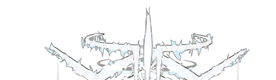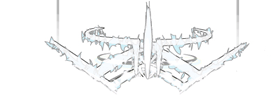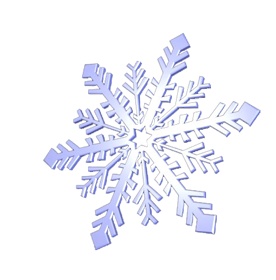| Настройка конфига от fatal1ty
Видео настройки
Настройки видео вероятно один из самых важных параметров для профессиональной игры в Quake III Arena. Эти настройки носят сугубо индиидуальный характер и каждый игрок настраивает их под себя. Свою видеосистему я настраиваю так, чтобы сделать внешний вид всех карт на которых происходят бои как можно болеее светлее. Я не убежден, что мои настройки подходят для всех, но уверен, что большинство профессионалов играют на чемпионатах CPL и других турнирах именно так. И я не знаю таких игроков которые бы профессинально играли в Q3A с максимально выставленной детализацией и текстурами. Я знаком с несколькими людьми которые бегают с разрешением монитора 800х600 удтверждая, что в этом разрешении достигается большая точность при стрельбе из рейлагна. И действительно, я заметил, что при таком разрешении моя релься стала более точной, но тем не менее сейчас я оставляю именно те настройки при которых играю сейчас.
Для установки этих настроек тебе понадобится воити в меню SETUP и изменить их там. Но не все тонкие настройки можно изменить там. Для их изменения понадобится вызвать консоль, котора вызывается нажатием клавиши "~" которая находится непосредственно над клавишей "TAB". Например для того, что бы изменить параметр "r_picmip 5" понадобится вызвать консоль (можное еще изменить его в файлах config.cfg или autoexec.cfg - прим. SBG) Для того, что бы некоторые из изменений вступили в силу, вам понадобится перезапуск Q3A (можно из консоли). Так для перезагрузки видеопараметров нужно в консоли написать следующую команду "/vid_restart" и нажать ENTER. Перед тем как измененные параметры вступят в силу Ваш экран будет мигать.
Hint: Если ты не знаешь как пишется та или иная команда консоли или ты забыл команду, или ты помнишь только “r_”, то введи "out r_" и нажми клавишшу "tab". После этого ты увидешь на экране все команды консоли которые начинаются на "r_" . Используй "page up" или " page down" для перемещения вверх или вниз по этим командами.
640x480
В разрешении 640x480 я достагаю максимального FPS по команде timedemos. Это дает мне лучший вид проивника и фактически позволяет мне больше видеть во время боя. При большем количестве FPS ваша игра будет заметно лучше.
32-bit
Я использую 32-bit палитру, это позволяет мне увидеть более четкую картинку вl Quake 3. Обычно когда я использую палитру в 16-bit, то всегда замечаю линии на экране, особенно на заднем плане. Я думаю, что 16 bit прекрасно подходят для карт на Voodoo, но если у ваша видеокарта на чипе TNT или GeForce, то вы можете смело выставлять 32-bit'а.
Примечание: Если ваша машина медленная, то я настоятельно рекомндую выставлять 16-bit для получения мксимального количества кадров.
r_picmip 5
Команда Picmip 5 регулирует качество текстур во всей игре. Причина почему я выставляю в игре r_picmip 5, проста. Это позволяет мне более легко увидеть моего врага, особенно при прицеливании когда я используюе shaft, т.к. эффект работы shaft'а выводит огромное количество белых линий на Ваш монитор. А во время боя это явно ни к чему, особенно на моем LG.
  
r_mapOverBrightBits 5
Я устанавливаю этот параметр 5, потому что это позволяет больше увеличить яркость карты еще больше. Это позволяет болеее легко видеть врага, когда он ниже меня. Например, если на dm17 вы играете r_mapoverbrightbits только 1, то вам будет несколько трудно увидеть парней, бегающих вокруг Rocket launcher или в самом низу карты. Если же вы выставите этот параметр 5, то они станут большими целями и их будет намного легче поразить.
r_gamma (?)
С r_gamma все несколько сложнее. Все зависит от того, какая яркость установлена в Windows, так что я попробую объяснить вам как можно проще. Пробуйте играть на Tourney4 и при этом выставите яркость настолько большую насколько возможно, но при этом все еще видеть ваш прицел. Если выставить слишком ярко, то вы не сможете увидеть прицел в некоторых местах на полу. Так что эксперементируйте и выбирайте лучшую яркость, но прицел должен быть видим всегда. Пробуйте использовать этот параметр в диапазоне 1.0 - 2.0 для того, чтобы удовлетворить ваш собственный вкус.
Примечание: На разных уровнях этот параметр может быть разным делая карту более яркой или наоборот темной, но вы будете должны изменить этот его всегда когда возврашаетесь на для игры на Tourney4, или на любой другой уровень, который является очень ярким.
 
model (skin)/blue
потому что это делает модель наиболее якой и видимой при моих настройках игры, а противника всегда надо хорошо видеть. Так же выдолжны в Game Options установить включенной опцию "forcemodels" для того, что бы игрока всегда было хорошо видеть при ваших настройках несмотря на то в какой он моделью играет. Кстати, это так же позволит вам изучить все звуки издаваемые той или иной моделью, а в игре это очень важно и играет большую роль.
r_displayRefresh 120
На своем PC, я выставляю при разрешении 640x480 частоту обновления в 120. Такое же число и в com_maxfps (120). Использование одинакового сила как в частоте обновления так и в com_maxfps позволит тебе более стабильно вести игру.
 
r_subdivisions 20
Этот параметр изменяет настройки всех кривых поверхностей. Например на Dm6 по дороге к рейлгану, вы можете выставить так, что бы все было или кргулым или состояло из, как бы, блоков. Параметр выставленный в 20 позволяет видить поверхности более плавно кривыми и ты всегда сможешь видеть своего противника, но вот если ты выставишь этот параметр в 9999, то все будет состоять из больших блоков и при этом могут возникать моменты когда вашего противника не будет видно.
Примечание: Если вы играете на медленной машине, то для достижения большего количество кадров вам будет необходимо выставить r_subdivisions 9999 увы, но кривизной придется пожертовать.
 
Control Settings (Управление)
Control Settings настраиваются так, что бы вы как можно быстрее добрались к вашим клавишам на которые вы настроили ту или иную функцию (естественно без тренировки тут не обойтись - прим. SBG) Совершенно очевидно, что вы не собираетесь выставлять параметр "вперед" на "1" и а backword на "9" :).
Вот мои настройки клавиш управления:
W = Forward (Middle Finger)
A = Strafe Left (Ring Finger)
D = Strafe Right (Index Finger)
S = Backward (Middle Finger)
Spacebar = Up/Jump (Thumb)
Alt = Walk (Thumb)
Shift = Zoom (Pinky finger)
Mouse 1 = Attack/Fire
Mouse 3 = Crouch/Movedown
С такими настройками будет легко двигаться как вокруг своей оси, так и по кругу и делать почти любой трюк и ход одновременно при этом продолжая вести огонь по противнику.
Клавиши оружия (Weapon Binds):
1 = Gauntlet
2 = Machine Gun
C = Super Shotgun
R = Grenade Launcher
E = Rocket Launcher
Mouse 2 = Lightning Gun
X = RailGun
Q = Plasma Gun
Все это настроено так, что бы было довольно легко менять оружие. Но конечно все еше зависит от того насколько длинны ваши пльцы и как долго вы тренируетесь при тех или иных настройках клавиатуры.
Это конечно совершенно не исчерпывающий гид по игре, но тем не менее я думаю основные параметры которые я изменяю и испольую в игре я вам дал.
Источник: http://cyberdamage.narod.ru/podgotovka/devise/fatal.htm |